Resim Maria Diaz | ZDNET
Apple’ın AirPlay özelliği, iPhone kullanıcılarının içeriklerini bir TV’ye yansıtmalarına olanak tanır, böylece videolarını ve müziklerini oynatabilir veya fotoğraflarını görüntüleyebilirler. Bunu başarmak için farklı yöntemlere odaklanacağız.
TV’nizde AirPlay özelliğini kullanmak istiyorsanız, iPhone’unuz ile TV’nizin, Roku’nun (özellikle ABD’deki popüler medya oynatıcısı) veya Apple TV 4K’nın aynı Wi-Fi ağına bağlı olduğundan emin olun. bağlanmak için kullanın, işletim sistemi sürümünü kontrol etmek için ayarlara, ardından Sistem’e ve ardından Sistem Güncelleme’ye giderek en son güncellemelere sahip olduğundan emin olun.
AirPlay ile iPhone’unuzdan TV’nize nasıl akış yapılır?
iPhone’unuzdan TV’nize akış sağlamanın iki kolay yolunu ele alacağız: ekran yansıtma özelliğini (akıllı telefonun gösterdiğinin tam kopyası) kullanmayı veya fotoğraflar ve videolar gibi belirli ortamları yayınlamayı seçebilirsiniz.
1. Bir dosya seçin ve paylaşın
TV’de oynatmak için bir video seçmelisiniz, bu yüzden Fotoğraflar kitaplığına gidin ve bir videoya dokunun.
O zaman düğmeye basmalısın Paylaşmak Ekranınızın sol alt kısmında
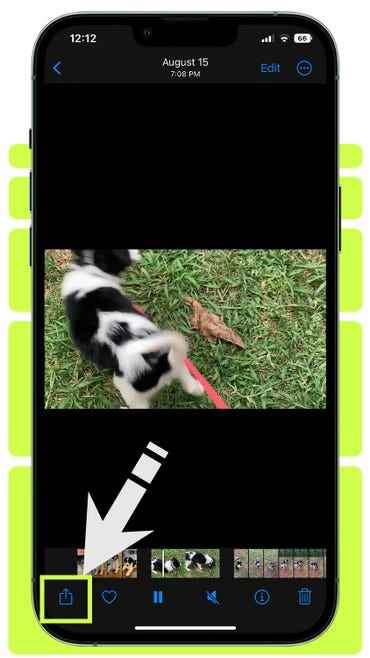
Resim: Maria Diaz/ZDNet
2. AirPlay’i seçin
AirPlay’i bulana kadar paylaşım seçenekleri arasında gezinin, ardından ona dokunun.
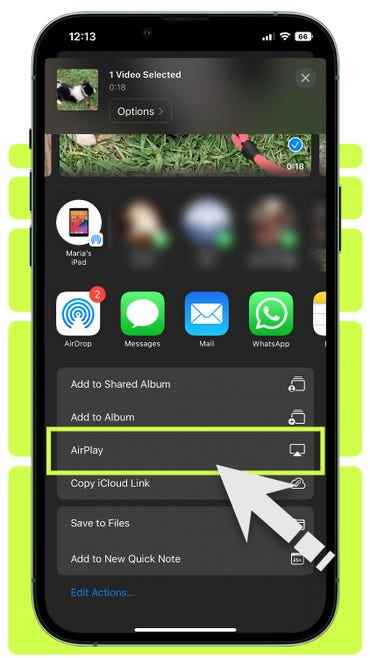
Resim: Maria Diaz/ZDNet
3. Bir TV seçin
Ağınızda bulunan cihazlar görüntülenecek ve Apple TV veya Roku cihazı gibi seçili medyayı oynatmak için bir TV veya akış cihazı seçmenize olanak sağlayacaktır.
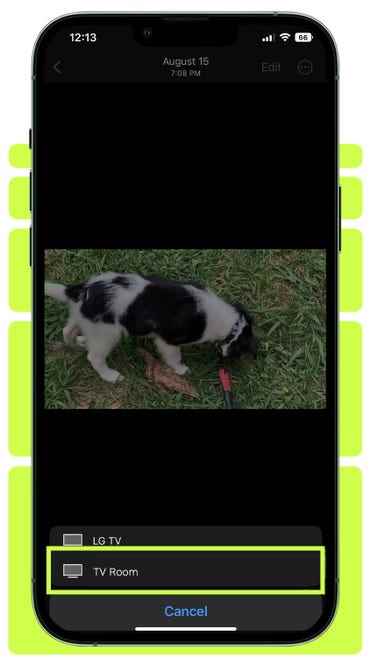
Resim: Maria Diaz/ZDNet
4. Medya TV’de yayınlanacak
Seçilen medya, seçtiğiniz televizyonda oynatılacaktır. Bir sonraki adımı atabilir, yakınlaştırabilir veya uzaklaştırabilir, Canlı Fotoğraflar oynatabilirsiniz, bunların hepsini iPhone’unuzdan yapabilirsiniz.

TV’de yalnızca medya oynatılacak, iPhone ekranınızın geri kalanı yansıtılmayacaktır. Resim: Maria Diaz/ZDNet
iPhone’da Ekran Yansıtma Nasıl Kullanılır
AirPlay’i kullanmanın yanı sıra, iPhone’unuzdan TV’nize medya akışı sağlamanın diğer bir yolu da ekran yansıtma özelliğini kullanmaktır. İkisi arasındaki temel fark, ikinci yöntemin iPhone ekranınızın tamamını TV’de görüntüleyerek yalnızca bir video veya fotoğraftan fazlasını görmenize olanak sağlamasıdır. Bir web sitesini veya televizyondaki bir mesajı okuyabilirsiniz.
1. Ekran yansıtmayı başlatın
Sağ üst köşeden, iPhone ekranınızı aşağı kaydırarak Kontrol Merkezi simgesine dokunun ve Ekran yansıtmabu, üst üste binen iki ekrana sahip düğmedir.
Ardından, yakınınızda veya ağınızda ekranınızı paylaşabileceğiniz mevcut cihazları göreceksiniz.
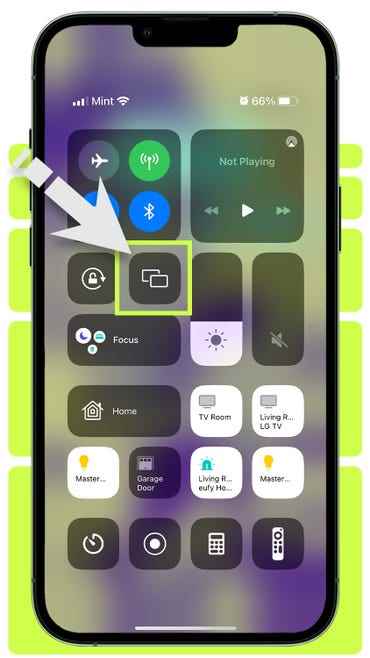
Resim: Maria Diaz/ZDNet
2. TV’nizi seçin
iPhone ekranınızın yansıtılmasını istediğiniz TV’nin adına dokunun. Telefon ekranınız artık TV ekranınızda görünmelidir.
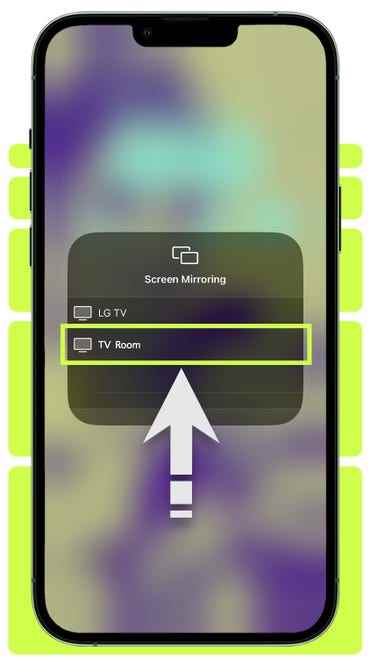
Resim: Maria Diaz/ZDNet
Videolarınızı oynatırsanız, video ve sesin yalnızca TV’de oynatılacağını fark edeceksiniz, bu da telefonunuzu uzaktan kumanda olarak kullanarak izlediklerinizi kontrol etmenize olanak tanır.

Ekran yansıtma özelliği ile iPhone ekranınızdaki her şeyi TV’nizle paylaşırsınız. Resim: Maria Diaz/ZDNet
AirPlay to TV’yi iPhone’unuzdan bu şekilde yapabilirsiniz. Ekran yansıtma, odadaki diğer kişilerle paylaşmak için iPhone’unuzda olabilecekleri daha büyük bir ekrana yansıtmanıza olanak tanır. Tüm bunlar, duraklatabileceğiniz, oynatabileceğiniz, geri veya ileri sarabileceğiniz Kontrol Merkezi’nden mümkündür.
iPhone SSS’sinden Akış
AirPlay ve Screen Mirroring arasındaki fark nedir?
Ekran yansıtma, iPhone ekranınızdaki her şeyi TV’de görüntüler, böylece telefonunuzda yaptığınız her şey büyük ekranda görünür. AirPlay’i kullandığınızda, ekranınızı TV’de paylaşmadan telefonunuzdaki medyayı TV’nize aktarırsınız. AirPlay, göstermek istediğiniz medyayı görüntülemek için bağlı TV’nize kolayca bağlanır.
Ekranımı yansıtmayı nasıl durdurabilirim?
Ekranınızı yansıtmayı bitirdiyseniz ve durdurmak istiyorsanız, yalnızca Kontrol Merkezi sağ üst köşeyi aşağı kaydırıp tekrar seçerek Ekran yansıtma. Bir sonraki ekranda, çıkabilirsiniz.
AirPlay’i Fire TV Stick ile kullanabilir miyim?
Amazon Fire TV Stick uyumlu değildir ve AirScreen veya Apowermirror gibi bir üçüncü taraf uygulaması gerektirir.
Tüm akıllı TV’ler AirPlay 2 ile uyumlu değildir, bu nedenle iPhone’unuzun ekran yansıtma özelliği sizin için önemliyse, Apple AirPlay ile uyumluluğundan emin olmak için seçtiğinizde TV’nin özelliklerini kontrol edin. TV’niz uyumlu değilse ancak bir Apple TV’niz varsa, iPhone ekranınızı yansıtmak için AirPlay’i kullanmaya devam edebilirsiniz.
iPhone’um neden TV’ye bağlanmıyor?
Bir cihaza bağlanamadığınızı belirten bir mesaj alırsanız, büyük olasılıkla iPhone’unuz, AirPlay’i kullanmak istediğiniz cihazla aynı ağa bağlı değildir. iPhone’unuzun Wi-Fi’sinin açık olduğundan ve cihazınızla aynı ağa bağlı olduğundan emin olun. Sorun devam ederse, telefonunuzu ve TV’nizi yeniden başlatın ve tekrar deneyin. Yönlendiricinizi yeniden başlatmak da bu sorunu çözebilir.
AirPlay’i Apple TV cihazı veya Apple TV+ aboneliği olmadan kullanabilir miyim?
AirPlay’i kullanmak için bir Apple TV cihazına veya aboneliğe ihtiyacınız yoktur. Tek yapmanız gereken, iPhone’unuzu ve AirPlay uyumlu TV’nizi (veya Roku anahtarı gibi uyumlu bir ürüne bağlı) aynı ağa bağlamak ve ardından yukarıdaki talimatları takip etmektir.
Kaynak : “ZDNet.com”

